word怎么设置文字上下居中对齐
发布时间:2016-12-10 11:29
相关话题
有时候在word排版时,上下两行老是对不齐,很是烦躁。那么下面就由小编给大家分享下word设置文字上下居中对齐的技巧,希望能帮助到您。
word设置文字上下居中对齐的步骤如下:
步骤一:首先我们来看一下问题,比如下面这样,多一个空格有点凸出,

步骤二:少一个空格还是对不齐,
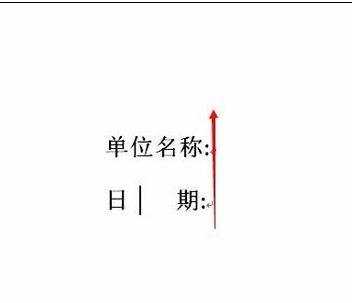
步骤三:接下来教大家一个简单方法,因为上面是四个字,下面是两个字,然后因为空格、标点、字母、数字这些字符所占位置和汉子所占位置不是相同的,所以有时候就会出现对不齐的情况;这个时候我们在两个字中间再加上随便两个字,

步骤四:是不是就对齐了,然后点击字体颜色,选择白色,
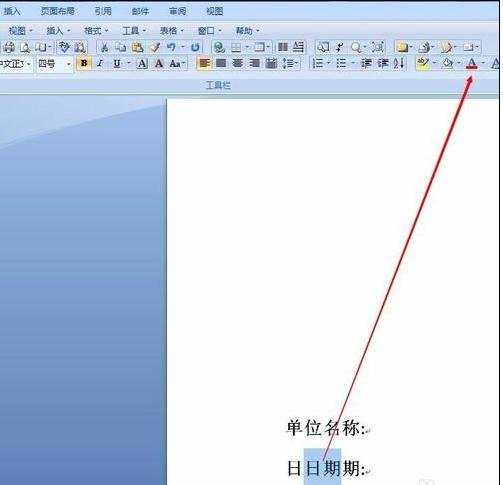
步骤五:中间两个字的颜色换成白色,

步骤六:然后就大功告成,是不是对齐了,并且看不出中间多加了两个字,这个方法适合摆弄了很久没搞好的时候用,简单粗暴。
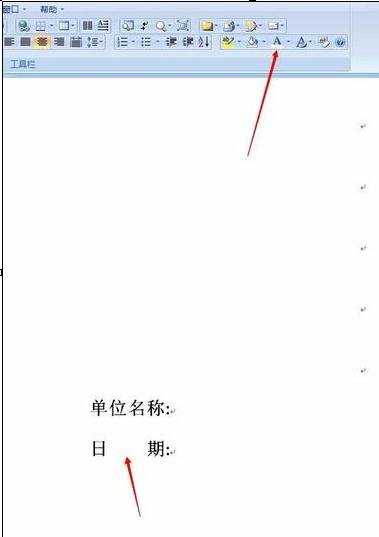

word怎么设置文字上下居中对齐的评论条评论